Cómo aumentar la memoria en WordPress PHP.ini 2021
Publicado: 2017-08-08El archivo cargado excede la directiva upload_max_filesize en php.ini
Es posible que esté buscando el resultado del mensaje de error anterior y se pregunte cómo aumentar la memoria en el archivo del sitio web de WordPress php.ini. La siguiente solución lo ayudará a corregir el error en unos minutos sin esperar a que el equipo de soporte le responda.
Comandos básicos que necesita saber

Antes de configurar para aumentar la memoria en WordPress php.ini necesitamos saber cuáles son los códigos que vamos a utilizar y cuáles son sus funciones
1) límite de memoria
La cantidad máxima de memoria que puede consumir un script, recuerde que el valor que proporcione aquí debe ser mayor que el tamaño de su archivo. Por ejemplo, digamos que es su tarjeta de memoria o límite de espacio en disco.
2) max_execution_time
El tiempo de ejecución de cada script. Ese es el momento en que el servidor reacciona al archivo. Por ejemplo, el límite de tiempo que se abrirá la puerta del servidor para que sus archivos ingresen al servidor. Si el tamaño de su archivo es mayor que no se puede cargar en segundos, aumente esto
A veces, esto también puede ser una de las razones por las que aparece el error de límite de agotamiento de la memoria y el mensaje de tiempo de espera del servidor.
3) post_max_size
Tamaño máximo de datos POST que aceptará PHP. Para deshabilitar el límite, configúrelo como cero. La solicitud POST es un método que solicita que un servidor web acepte los datos incluidos en el cuerpo del mensaje de solicitud.
4) upload_max_filesize
Tamaño máximo permitido en el servidor, esta es la clave para nuestro aumento de memoria en WordPress php.ini. Es posible que haya visto en su galería de WordPress ese tamaño máximo de carga de la publicación o imagen. Define el límite de tamaño de archivo para un solo archivo que puede cargar en el servidor. Es una de las
Define el límite de tamaño de archivo para un solo archivo que puede cargar en el servidor. Es uno de los métodos que puede definir para administrar su espacio de manera efectiva en el servidor. Este comando lo ayudará a solucionar el problema de agotamiento del límite de memoria en la mayoría de los casos.
Formas de aumentar la memoria en WordPress

En su mayoría, el error de memoria agotada es causado por el lado del servidor, no por su tema o por la velocidad de su red. Por supuesto, los dos últimos también pueden causar problemas, pero el escenario es muy raro. Decir que para corregir este error del lado del servidor, necesitamos obtener acceso al servidor de su sitio web.
Para eso, primero debe iniciar sesión en su cpanel o en su cuenta de servidor. Localice el directorio raíz de WordPress que es la ubicación de la carpeta donde está instalado su WordPress. Una vez que haya llegado allí, su directorio de WordPress será así.
Desde aquí puede aumentar su memoria por varios métodos de la siguiente manera
Crear o editar un archivo PHP.ini existente
Ingrese al archivo wp-admin y busque php.ini o php5.ini . Si hay uno, tienes que editarlo. Si no existe tal archivo en el archivo wp-admin , cree una nueva carpeta llamada php.ini
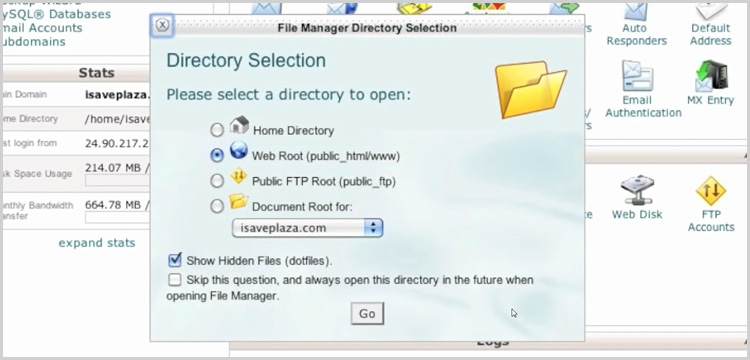
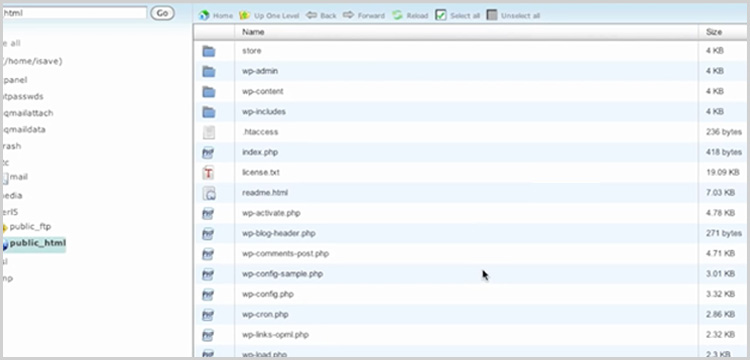
Después de haber creado el archivo, copie el código a continuación, péguelo en el archivo php.ini y guárdelo.
Consejo profesional: todos los valores dados son valores arbitrarios, cambie los valores según sus necesidades
upload_max_filesize = 720M
post_max_size = 64M
límite_memoria = 1024M
max_execution_time = 180
Si está editando el archivo php.ini existente, busque el término y cambie el valor que necesita.
Consejo profesional: para establecer el tamaño máximo de la publicación sin ningún límite, use el valor 0 (cero)
Este es el método más común que debe usar para aumentar la memoria en WordPress php.ini
Nota: A veces, el proveedor de alojamiento no le permitirá tener acceso al archivo php.ini o dejar que el archivo php.ini de WordPress realice cambios. Si ese es el caso, entonces tenemos que obtener soporte solo del lado del servidor.
Pero aún así, puede probar otros métodos mencionados a continuación antes de buscar soporte.
Método htaccess
htaccess es la siguiente forma predominante utilizada por las personas para aumentar el límite de memoria o maximizar el tamaño de carga de archivos. En el directorio, puede encontrar el archivo .htaccess, ingresar al archivo y pegar el código a continuación.

php_value upload_max_filesize = 720M
php_value post_max_size = 64M
php_value memory_limit = 1024M
php_value max_execution_time = 180
Usando el archivo wp-config.php
El método más fácil que puede probar y la probabilidad de solucionar el problema también es muy baja. Sin embargo, vale la pena darle una oportunidad. En su servidor, busque el archivo wp-config.php y pegue el siguiente código para aumentar la memoria.
[lenguaje del código = "PHP"] definir ('WP_MEMORY_LIMIT', '256M') [/ código]
Archivo de funciones de tema
El tamaño de carga a veces se puede arreglar directamente desde el archivo de función de su tema. Una vez más, la probabilidad de arreglar este método es menor. Copie y pegue el siguiente código en su archivo functions.php
@ini_set( 'upload_max_size' , '720M' );
@ini_set( 'post_max_size', '64M');
@ini_set( 'max_execution_time', '180' );
En los proveedores de alojamiento populares
Veamos cómo aumentar el tamaño máximo de archivo de carga en PHP.ini en diferentes proveedores de alojamiento como Godaddy, BlueHost y SiteGround.
Godaddy – directiva upload_max_filesize en php.ini.
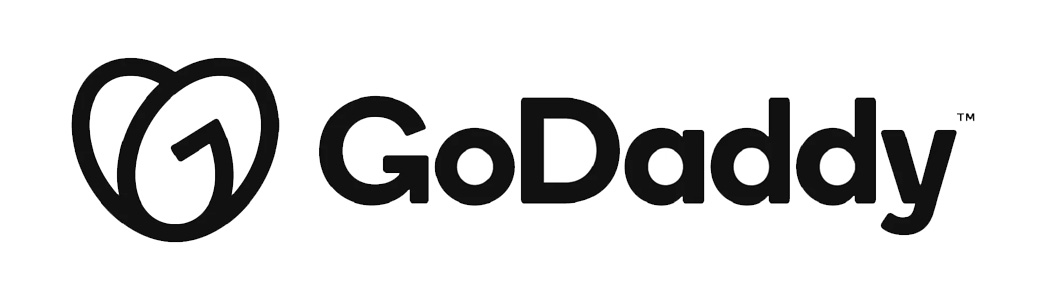 En Godaddy puedes aumentar el límite de tamaño max_file editando el archivo user.ini. Una vez que ingrese al cpanel, busque el archivo user.ini o cree uno para usted en el directorio raíz de WordPress.
En Godaddy puedes aumentar el límite de tamaño max_file editando el archivo user.ini. Una vez que ingrese al cpanel, busque el archivo user.ini o cree uno para usted en el directorio raíz de WordPress.
En el archivo user.ini pegue el siguiente código
límite_memoria = 1024M
max_execution_time = 180
max_input_time = 180
post_max_size = 64M
upload_max_filesize = 720M
Consejo profesional: el código max_input_time es para maximizar la cantidad de tiempo que cada script puede pasar analizando los datos de la solicitud. Es una buena idea limitar este tiempo en los servidores de producción para eliminar secuencias de comandos inesperadamente largas.
BlueHost – directiva upload_max_filesize en php.ini
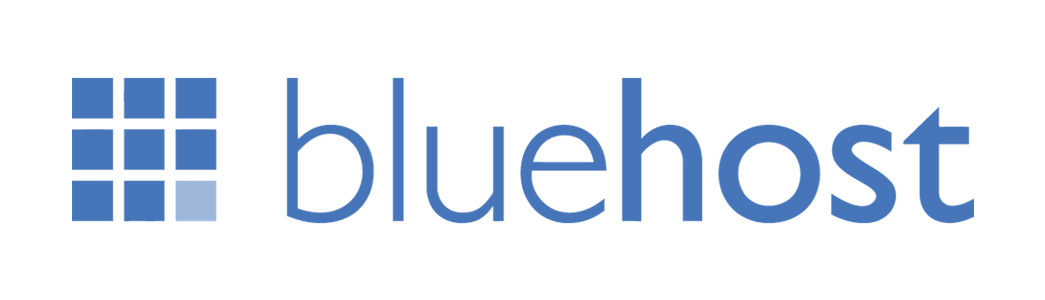 Inicie sesión en su panel de BlueHost, abra el administrador de archivos y elija WebRoot. En el lado derecho, puede ver el archivo php.ini cuando se desplaza. Haga clic derecho sobre él y seleccione Editar código.
Inicie sesión en su panel de BlueHost, abra el administrador de archivos y elija WebRoot. En el lado derecho, puede ver el archivo php.ini cuando se desplaza. Haga clic derecho sobre él y seleccione Editar código.
Busque upload_max_filesize y proporcione el valor que necesita aquí, es 720M y post_max_size como 64M , es decir
upload_max_filesize= 720M
post_max_size = 64M
SiteGround – directiva upload_max_filesize en php.ini. 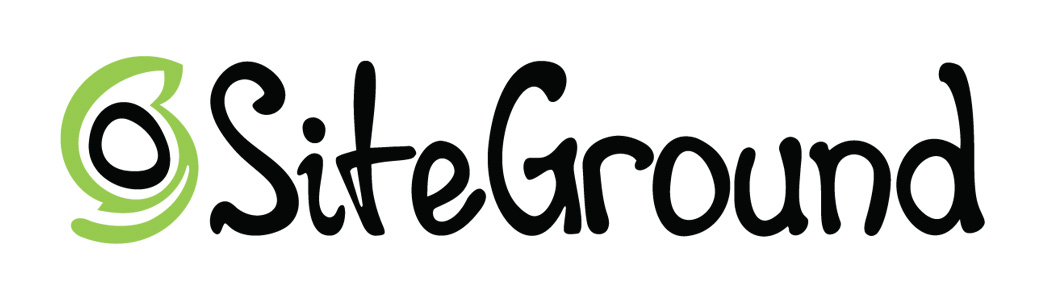
SiteGround le ofrece dos opciones para editar su archivo php.ini , una es su herramienta de administración de variables de PHP y otra es que tenemos que editar manualmente el archivo php.ini como hemos visto antes. La herramienta es realmente útil para los principiantes. Veamos cómo maximizar el tamaño de carga de archivos usando la herramienta.
[imagen de la herramienta SiteGround]
Para editar el archivo php.ini usando la herramienta PHP Variables Manager, inicie sesión en su cpanel y busque la herramienta de administración. Seleccione el directorio donde está instalado WordPress y haga clic en AÑADIR .
En eso, encontrará las variables y los campos php que son los códigos que expliqué anteriormente. En el campo apropiado, cambie el valor que desee y guarde los cambios. Si desea que los cambios se establezcan para todos los subdirectorios, marque la casilla de verificación "Aplicar cambios a todos los subdirectorios" .
Nota: esta opción solo está disponible para los planes Cloud y hosting dedicado. Para el alojamiento compartido, debe obtener soporte técnico del lado del servidor.
Listo para aumentar la memoria en WordPress Php.ini
Estos son los métodos que puede usar para aumentar la memoria, es decir, aumentar la memoria PHP. Al igual que SiteGround, la mayoría de los proveedores de alojamiento establecerán sus propios límites de PHP a nivel mundial para el alojamiento compartido. No podemos aumentar la memoria PHP en dicho servidor manualmente por nosotros mismos. Para eso, debemos solicitar el soporte del proveedor de alojamiento.
